Microsoft rất có ý thức về trải nghiệm người dùng đối với tất cả các sản phẩm của mình. Windows. Công ty có uy tín làm việc để làm hài lòng khách hàng. Một ví dụ về điều này là cảnh báo “Không đủ dung lượng đĩa”.
Bất cứ khi nào ổ cứng PC của một người gần đầy, một bong bóng xuất hiện cảnh báo người dùng về sự cố. Đây là cảnh báo không đủ dung lượng đĩa.
Tất cả các phiên bản của sản phẩm Windows chúng có một khoảng thời gian nhất định, sau đó sẽ đưa ra các cảnh báo và lời nhắc. Ba phiên bản của gia đình Windows (Windows 7, Windows 8 Y Windows 10) có các cảnh báo được lên lịch cho mười phút một lần. Thời gian trên màn hình thông báo là 10 giây. Windows Vista có cài đặt cảnh báo phút.
Cảnh báo dung lượng ổ đĩa thấp này có ba cấp độ. Mức đầu tiên hiển thị cảnh báo “Hết dung lượng ổ đĩa”. Ở cấp độ thứ hai, cảnh báo trở thành “Bạn sắp hết dung lượng ổ đĩa” và cấp độ cuối cùng là “Bạn đã hết dung lượng ổ đĩa”.

Ưu và nhược điểm của việc vô hiệu hóa thông báo ổ cứng
Mặc dù thông báo có thể gây phiền nhiễu, đặc biệt nếu chúng xuất hiện trong khi bạn đang làm việc gì đó quan trọng, nhưng chúng ở đó là có lý do. Cân nhắc xem bạn có nên kiểm tra và vô hiệu hóa các cửa sổ bật lên này hay không sẽ thuận tiện hơn khi giải phóng dung lượng ổ đĩa, đặc biệt là trên ổ đĩa chính.
Chuyên gia
– Không có cửa sổ bật lên gây phiền nhiễu
– Ít căng thẳng hơn HDD
– Tiện ích CPU tốt hơn
Đấu với
– Có thể hết dung lượng ở chế độ HD
– Có thể gây tai nạn
– sẽ làm chậm sistema operativo nếu nó nằm trong đơn vị chính
Ngoài ra, bạn có thể muốn mua thêm dung lượng ổ cứng bằng ổ cứng ngoài. Bạn có thể lưu trữ tất cả các tệp không phải chương trình trên ổ đĩa này và giải phóng dung lượng trên các ổ đĩa trong.
Ban đầu, cảnh báo có vẻ rất thuận tiện, nhưng theo thời gian, cảnh báo này có thể trở nên rất khó chịu. Bạn có thể dừng những cảnh báo này. Để loại bỏ các cửa sổ bật lên cảnh báo gây phiền nhiễu, chỉ cần tắt cảnh báo. Điều này có thể được thực hiện bằng cách thay đổi cài đặt đăng ký của Windows.
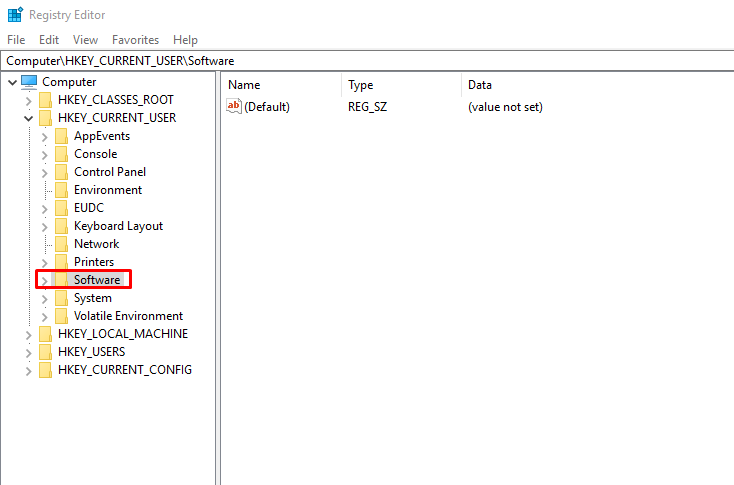
Nếu bạn muốn tắt kiểm tra dung lượng ổ đĩa thấp, hãy bật Windows xuất hiện nhiều lần trên màn hình, bạn cũng có thể làm điều đó một cách dễ dàng và nhanh chóng. Các bước sau sẽ giúp bạn thực hiện việc này và mất chưa đến năm phút:
- Bắt đầu bằng cách mở Registry Editor. Nhấn vào menu Bắt đầu. Nhập Run. Sau khi nhập, nhấn phím Enter. Thao tác này sẽ mở ra hộp thoại Chạy. Nhập “regedit” vào hộp thoại và nhấp vào “OK”. “Kiểm soát tài khoản người dùng” sẽ mở ra. Bằng cách nhấp vào “Chấp nhận”, bạn sẽ cung cấp quyền truy cập vào ứng dụng. Một cửa sổ mới có tiêu đề Registry Editor sẽ mở ra.
- Sau khi mở thành công Registry Editor, hãy chuyển đến tùy chọn. Trong tùy chọn Máy tính, tìm thư mục “HKEY_CURRENT_USER”. Sẽ có một biểu tượng mở rộng bên cạnh thư mục này. Nhấp vào nó. Điều này sẽ cho phép bạn xem tất cả các thư mục bên trong.
- Quá trình mở rộng thư mục này sẽ tiếp tục cho đến khi đạt được khóa đăng ký cho cửa sổ hiện tại.
- Sẽ có một khóa được gắn nhãn Chính sách dưới tiêu đề “Phiên bản hiện tại”.
- Chọn tùy chọn Chỉnh sửa -> Mới -> Khóa từ menu có sẵn. Thao tác này sẽ tạo một khóa mới với tên mặc định là New Key #. 1. Thay đổi tên trong Explorer. Sau khi hoàn tất, nhấn Enter.
- Nhấp vào Explorer, sau đó chọn Chỉnh sửa -> Mới -> Giá trị DWORD (32-bit).
- DWORD sẽ được tạo và sẽ có giá trị mới n. 1. Đổi tên nó thành Không kiểm tra dung lượng đĩa thấp. Nhấn Enter.
- Nhấp chuột phải vào DWORD đã đổi tên và chọn Chỉnh sửa. Một hộp thoại sẽ mở ra với “Thay đổi giá trị DWORD (32-bit)”.
- Trong trường Dữ liệu giá trị trong cửa sổ bật lên đã mở, hãy thay thế “0” với “1».
- Nhấp vào “OK” và thoát khỏi trình chỉnh sửa sổ đăng ký.
Sau khi hoàn thành tất cả các bước này, bạn sẽ không còn nhận được cảnh báo về dung lượng ổ đĩa thấp nữa.
